ps怎么制作变化图形,下面小编为大家分享一下,不会的朋友可以参考本文,希望能对大家有所帮助!
下面我们先看一下完成的作品:
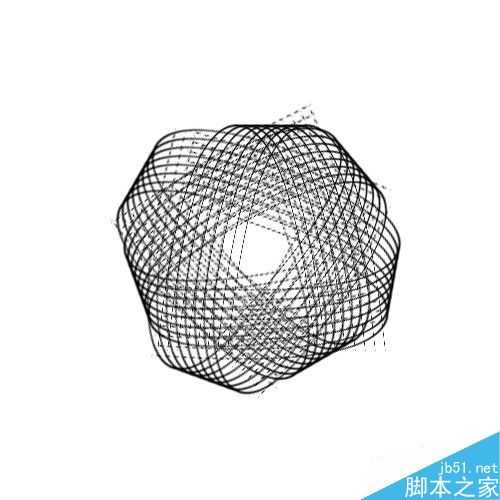
步骤
1、首先打开我们的ps,新建一个空白画布
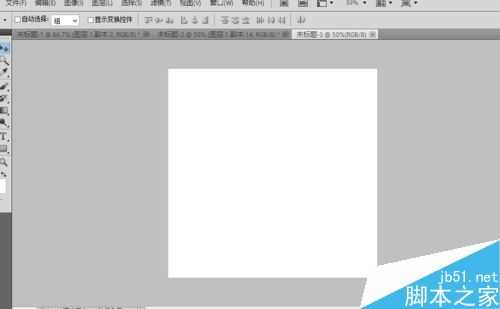
2、我们新建一个图层

3、找到单列选框工具
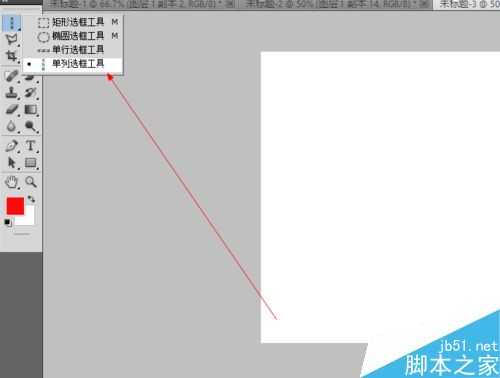
4、在画图上画上,并且填充颜色
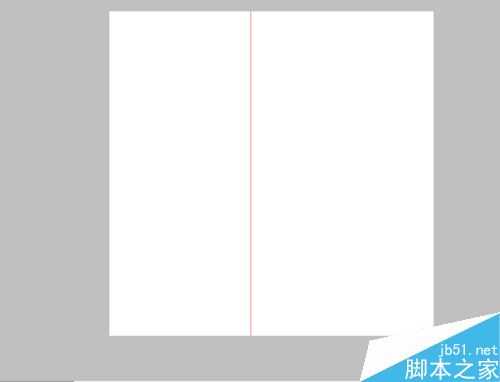
5、找到扭曲-极坐标
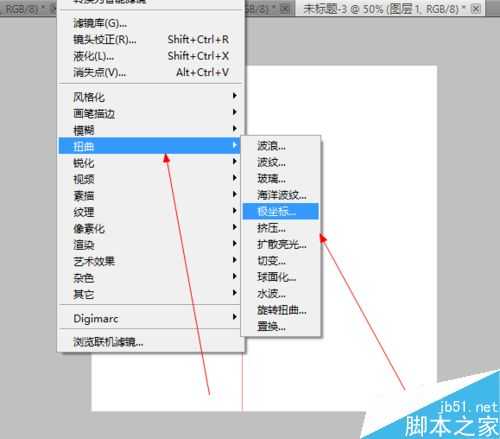
6、我们设置为平行坐标
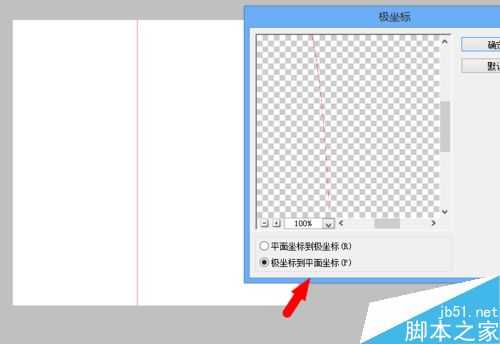
7、出现的效果

8、我们按住alt多复制几个,然后合并图层
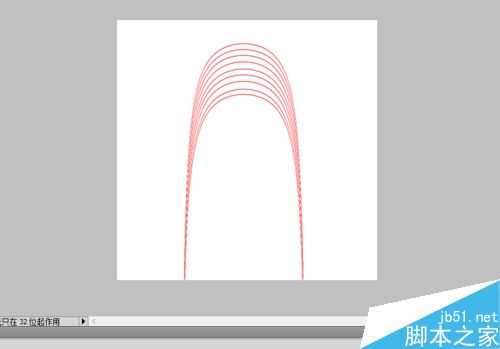
9、在复制一个图层,把复制的图层50的旋转
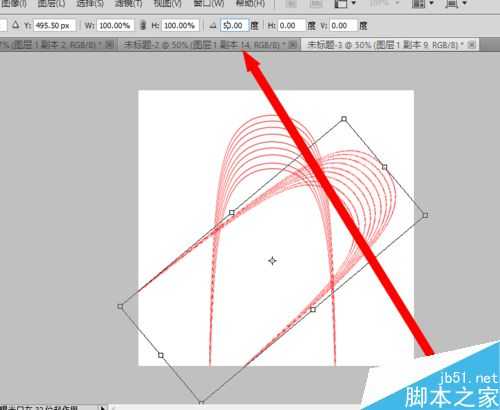
10、这样重复一圈,效果就出来了,我们可以在修一下,我们还是把他变成黑色吧,方便看
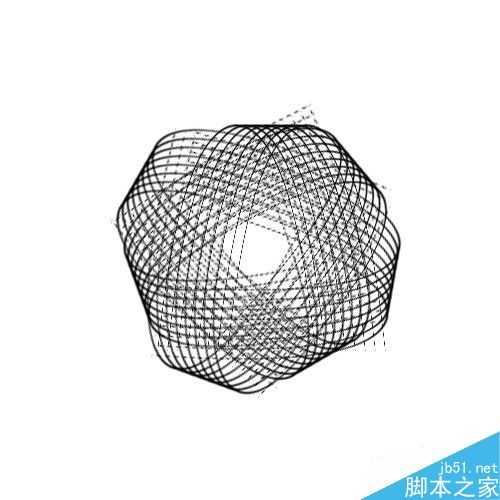
以上就是ps制作酷炫的变化几何图形方法介绍,操作很简单的,大家按照上面步骤进行操作即可,希望能对大家有所帮助!